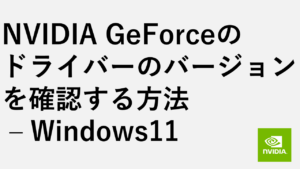こんな人にオススメの記事です
- コマンド・プロンプト上でコピー&ペーストしたい人
- 突然コマンド・プロンプト上でコピー&ペーストが出来なくなってしまった人
- コマンド・プロンプトをもっと便利に使いたい人
Windows10以降のOSではコマンドプロンプト上でCtrl+Cでコピーしたり、Ctrl+Vで貼り付けたりすることができるようになっています。
この記事では、コマンドプロンプトでコピー、ペースト(貼り付け)ができなくなってしまった場合の対処法を詳しく解説していきます。
- コマンド・プロンプト上の文字列(コマンドの実行結果を含む)のコピー&ペースト
- 他のアプリ(インターネットブラウザーなど)からコマンド・プロンプトにペースト
- コマンド・プロンプトから他の他のアプリ(インターネットブラウザーなど)へのペースト
コマンドプロンプトの「編集オプション」を確認する
コマンドプロンプトでコピー、ペースト(貼り付け)ができなくなった場合は、以下の手順でコマンドプロンプトの設定を見直してみましょう。
- コマンドプロンプトを起動
- 左上の[コマンドプロンプトのロゴ]をクリックして、[プロパティ]をクリック
- コマンドプロンプトの設定画面で「簡易編集モード」「Ctrlキーショートカットを有効にする」にチェックを入れて[OK]をクリック
ここからは実際の画面も交えながら、コマンド・プロンプトでコピー、ペースト(貼り付け)が出来なくなってしまった場合の対処法を詳しく解説していきます。
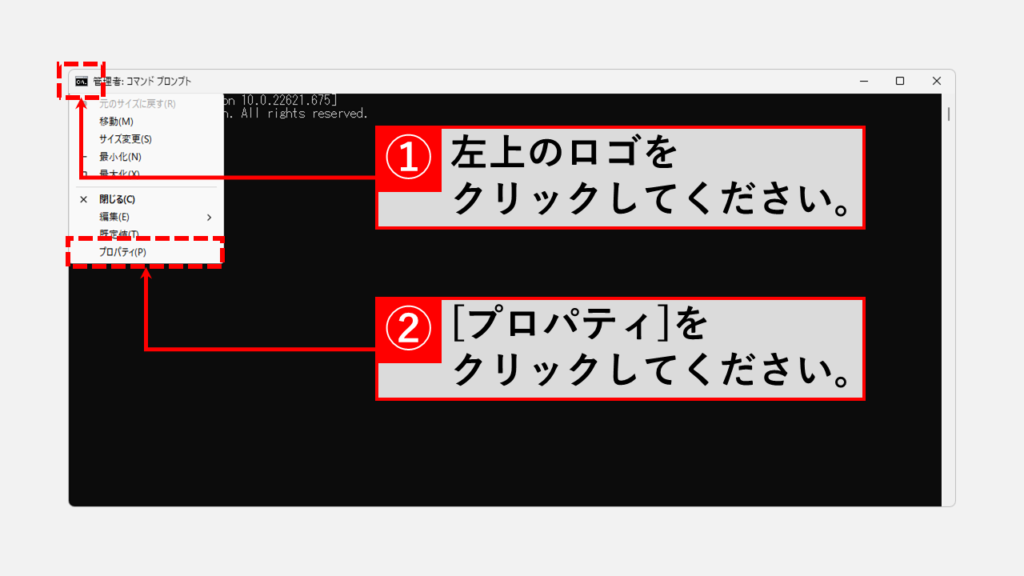
まずはコマンドプロンプトを起動し、左上にある[コマンドプロンプトのロゴ]をクリックしてください。
[コマンドプロンプトのロゴ]をクリックすると下に向かってメニューが展開されます。
展開されたメニューの中にある[プロパティ(P)]をクリックしてください。
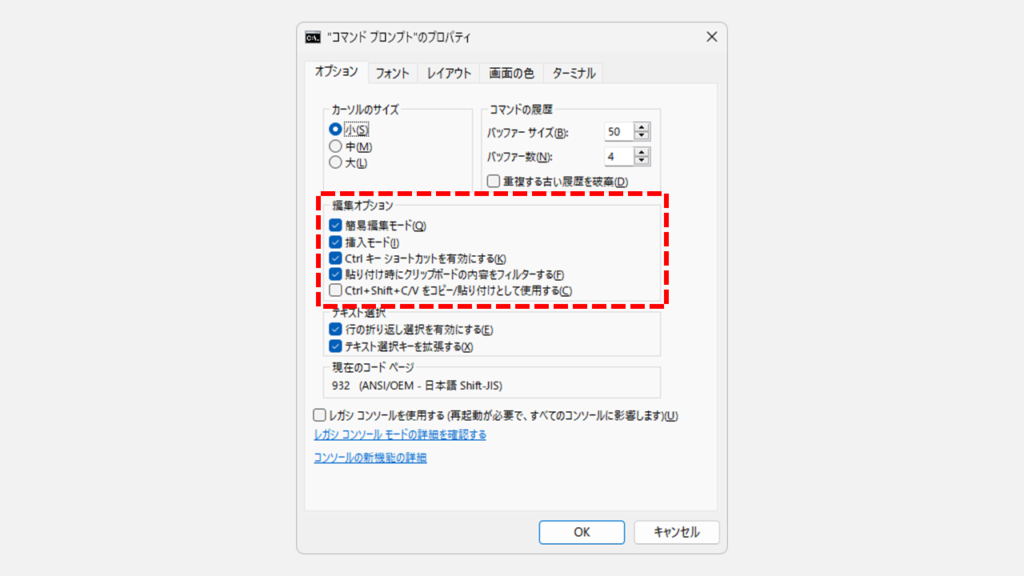
[プロパティ(P)]をクリックすると、「コマンドプロンプトのプロパティ」と書かれたウィンドウが立ち上がります。
この中にある「編集オプション」を確認していきます。
マウスでハイライトしたコマンドプロンプト上の文字をCtrl+Cでコピーしたり、コピーした文字をCtrl+Vでコマンドプロンプトに貼り付けたりするためには、「簡易編集モード」「Ctrlキーショートカットを有効にする」にチェックを入れてください。
必要な項目にチェックを入れたら、右下の[OK]をクリックして「コマンドプロンプトのプロパティ」と書かれたウィンドウを閉じてください。
これでコマンドプロンプトでコピー、ペーストができるようになります。
コマンドプロンプトでコピー、ペースト(貼り付け)を行うキー
コマンドプロンプトでコピー、ペースト(貼り付け)を行うためのキーボードショートカットを紹介します。
これが間違っていると設定を変更してもコピー、ペースト(貼り付け)はできないので今一度確認してください。
コマンドプロンプトでコピーするためのキーボードショートカット
コマンドプロンプトで文字をコピーするには、よく知られたCtrl+Cと、あまり馴染みの無いCtrl+Insertがあります。
※コマンドプロンプトの設定でCtrl + Shift + C/Vを有効にしている場合は、Ctrl + Shift + Cでもコピーすることができます。
![コマンドプロンプトでコピーするためのキーボードショートカット [Ctrl] + [C]](https://jo-sys.net/wp-content/uploads/2022/10/コマンドプロンプトでコピーするためのキーボードショートカット-1024x576.png)
![コマンドプロンプトでコピーするためのキーボードショートカット [Ctrl] + [Insert]](https://jo-sys.net/wp-content/uploads/2022/10/コマンドプロンプトでコピーするためのキーボードショートカット2-1024x576.png)
コマンドプロンプトでペースト(貼り付け)するためのキーボードショートカット
コマンドプロンプトに文字をペースト(貼り付け)するには、よく知られたCtrl+Vと、あまり馴染みの無いShift+Insertがあります。
※コマンドプロンプトの設定でCtrl + Shift + C/Vを有効にしている場合は、Ctrl + Shift + Vでもペースト(貼り付け)することができます。
![コマンドプロンプトでペースト(貼り付け)するためのキーボードショートカット [Ctrl] + [V]](https://jo-sys.net/wp-content/uploads/2022/10/コマンドプロンプトでペースト(貼り付け)するためのキーボードショートカット-1024x576.png)
![コマンドプロンプトでペースト(貼り付け)するためのキーボードショートカット [Shift] + [Insert]](https://jo-sys.net/wp-content/uploads/2022/10/コマンドプロンプトでペースト(貼り付け)するためのキーボードショートカット2-1024x576.png)
その他Windows11に関する記事
その他Windows11に関する記事はこちらです。ぜひご覧ください。
-

PCを起動した日時とシャットダウンした日時を確認する方法 Windows11
こんな人にオススメの記事です パソコンの起動/終了のログ(履歴)を確認したい人 パソコンを最後に起動した日時を確認したい人 イベントビューアーの便利な使い方を知... -



【Windows11】スタートアップ設定でアプリを自動起動
こんな人にオススメの記事です 毎日同じソフト(アプリ)やエクセルファイルなどを立ち上げる必要がある人 PC起動時に必ず立ち上がってほしいアプリ(ソフト)がある人 ... -



【Windows11】複数ファイルを一括印刷・PDF化する2つの方法|PDF・Word・画像をまとめて出力
この記事では、Windows11の標準機能だけでフォルダー内の複数ファイルを数回のクリックで一括印刷・PDF化する2つの方法を解説します。 私自身、月末の締め日に50枚超の... -



【Windows11】ネットワーク上のデバイスが表示されない原因と対処法
この記事では、Windows11で、同じネットワーク上にあるはずのPCやプリンター、NASといったデバイスが表示されない場合の原因と対処法を分かりやすく解説します。 「急い... -



【Windows11】デスクトップのアイコンが勝手に移動する原因と解決策をわかりやすく解説
Windows11でデスクトップのアイコンが勝手に移動してしまい、「せっかく整理したのにまたバラバラ…」と悩んでいませんか? 実は、このトラブルの多くは「アイコンの自動... -



Windows11でIE(インターネットエクスプローラー)を起動する方法
こんな人にオススメの記事です IE(インターネットエクスプローラー)を使う必要がある人 Windows11でIE(インターネットエクスプローラー)を起動する方法を知りたい人... -



Windows11でタスクバーの色を変更する方法!基本設定からトラブル対策まで徹底解説
こんな人にオススメの記事です タスクバーの色を変更したい人 「スタートとタスクバーにアクセントカラーを表示する」をオンにできなくて困っている人 タスクバーの色を... -



【Windows11】フォルダーに表示される「今日」「昨日」等を非表示にする方法
こんな人にオススメの記事です フォルダー(エクスプローラー)の「今日」「昨日」「今週に入って(昨日は含めず)」などのグループ化を解除したい人 フォルダー(エクス... -



デュアルディスプレイで壁紙を別々に設定する方法 - Windows11
こんな人にオススメの記事です デュアルディスプレイで壁紙を別々に設定したい人 デュアルディスプレイで壁紙を別々に設定することが出来ない人 デュアルディスプレイの...
最後までご覧いただき、ありがとうございました。
記事の内容は独自検証に基づくものであり、MicrosoftやAdobeなど各ベンダーの公式見解ではありません。
環境によって結果が異なる場合がありますので、参考のうえご利用ください。
誤りのご指摘・追記のご要望・記事のご感想は、記事のコメント欄またはこちらのお問い合わせフォームからお寄せください。個人の方向けには、トラブルの切り分けや設定アドバイスも実施します。
※Microsoft、Windows、Adobe、Acrobat、Creative Cloud、Google Chromeほか記載の製品名・サービス名は各社の商標または登録商標です。





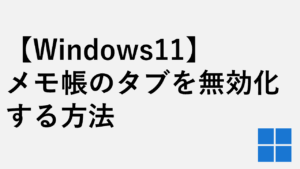
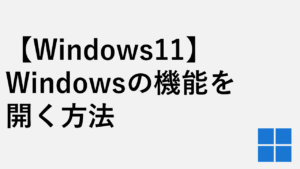
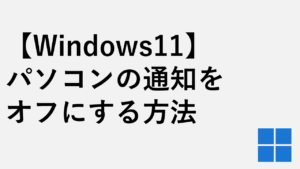
のバージョンを確認する方法-Windows11-300x169.png)